كيفية إصلاح “تعذر على Windows العثور على شروط ترخيص برامج Microsoft”
أثناء محاولة تثبيت Windows 10 على جهاز ظاهري حتى أتمكن من ترقية هذا الجهاز الظاهري إلى Windows 11 ، أوقفتني رسالة الخطأ غير المجدية “يتعذر على Windows العثور على شروط ترخيص برامج Microsoft. تأكد من صلاحية مصادر التثبيت وأعد تشغيل التثبيت “. بعد العبث لبعض الوقت ، تمكنت من إيجاد حل ناجح.
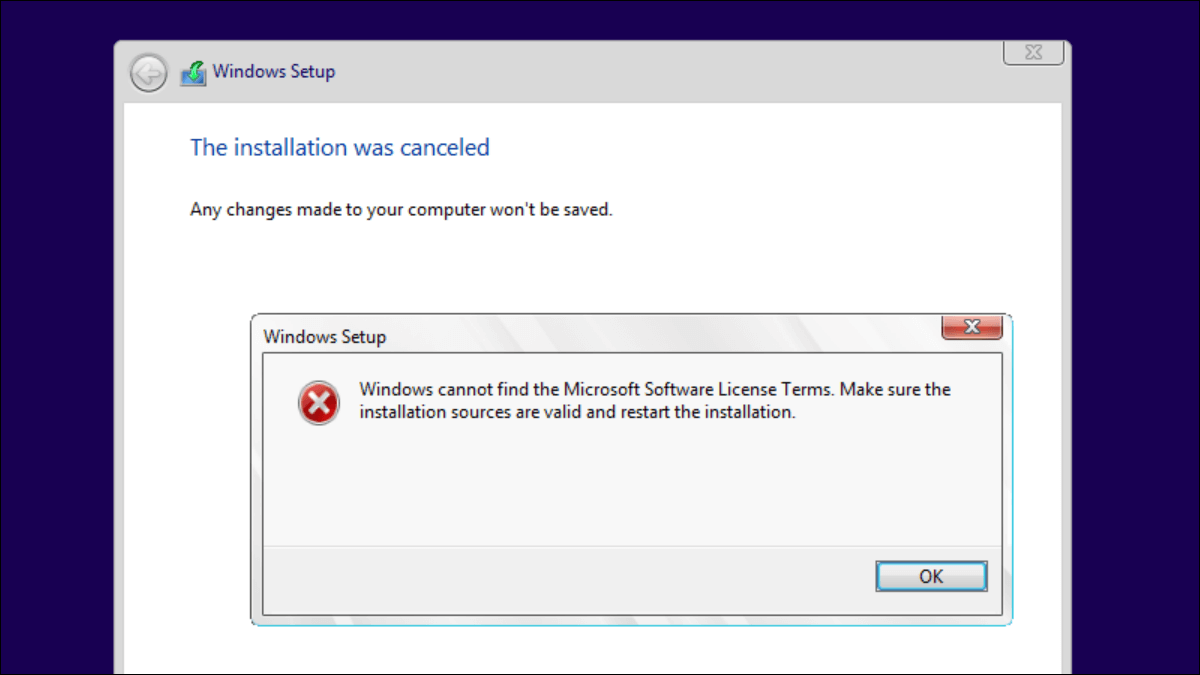
اتضح أن رسالة الخطأ هذه تعني في الواقع شيئًا مختلفًا تمامًا عما تقوله: هناك خطأ ما في هذا الكمبيوتر.
ستصلك هذه الرسالة عادةً عند التثبيت على جهاز افتراضي وتهيئة شيء ما بطريقة غريبة غير طبيعية لجهاز كمبيوتر يعمل بنظام التشغيل Windows 10 أو 11. على سبيل المثال ، فيما يلي بعض الأسباب التي قد تكون لديك مشكلة:
- لديك ذاكرة ديناميكية ممكّنة في Hyper-V
كانت هذه هي المشكلة التي أواجهها ، وأدى إيقاف تشغيل الذاكرة الديناميكية إلى حل المشكلة على الفور. انظر أدناه لمعرفة كيفية القيام بذلك.
- لم يتم تخصيص ذاكرة كافية للجهاز الظاهري
إذا كنت تحاول التثبيت على جهاز افتراضي لا يحتوي على الكثير من ذاكرة الوصول العشوائي المخصصة له ، فقد يفشل Windows.
- يحتوي الجهاز الظاهري VMware الخاص بك على محرك أقراص مرنة
نعم ، لا يحب Windows 10 حقًا محركات الأقراص المرنة ، وربما يفشل في التثبيت في جهاز افتراضي إذا كان لديك واحد.
- التمهيد الآمن غير ممكّن
سترغب في تمكين التمهيد الآمن. انظر ادناه للتفاصيل.
- قم بإنشاء جهاز افتراضي فارغ وحاول مرة أخرى
في بعض الأحيان ، يكون لبرنامج الجهاز الظاهري الذي تستخدمه إعدادات افتراضية غير صحيحة ، لذا يمكنك إنشاء نموذج جهاز افتراضي يدويًا بالإعدادات الصحيحة ، ثم تحميل ملف ISO وإجراء التثبيت.
- هناك خطأ ما في وسائط التثبيت الخاصة بك
حاول تنزيل صورة ISO مرة أخرى أو استخدام محرك أقراص فلاش آخر.
من الممكن تمامًا أن يكون هناك شيء آخر تسبب في هذا الخطأ ، ولكن هذه هي الحلول التي توصلنا إليها أثناء البحث.
كيفية تعطيل الذاكرة الديناميكية في Hyper-V
افتح Hyper-V Manager ، وابحث عن جهازك الظاهري في القائمة ، وافتح الإعدادات عن طريق النقر بزر الماوس الأيمن أو استخدام جزء الإجراءات على الجانب الأيمن. توجه إلى الذاكرة ثم قم بإلغاء تحديد خيار “تمكين الذاكرة الديناميكية”.
ستحتاج إلى التأكد من أنك قمت بتعيين ذاكرة وصول عشوائي كافية إلى الجهاز الظاهري لكي يعمل Windows بشكل صحيح.
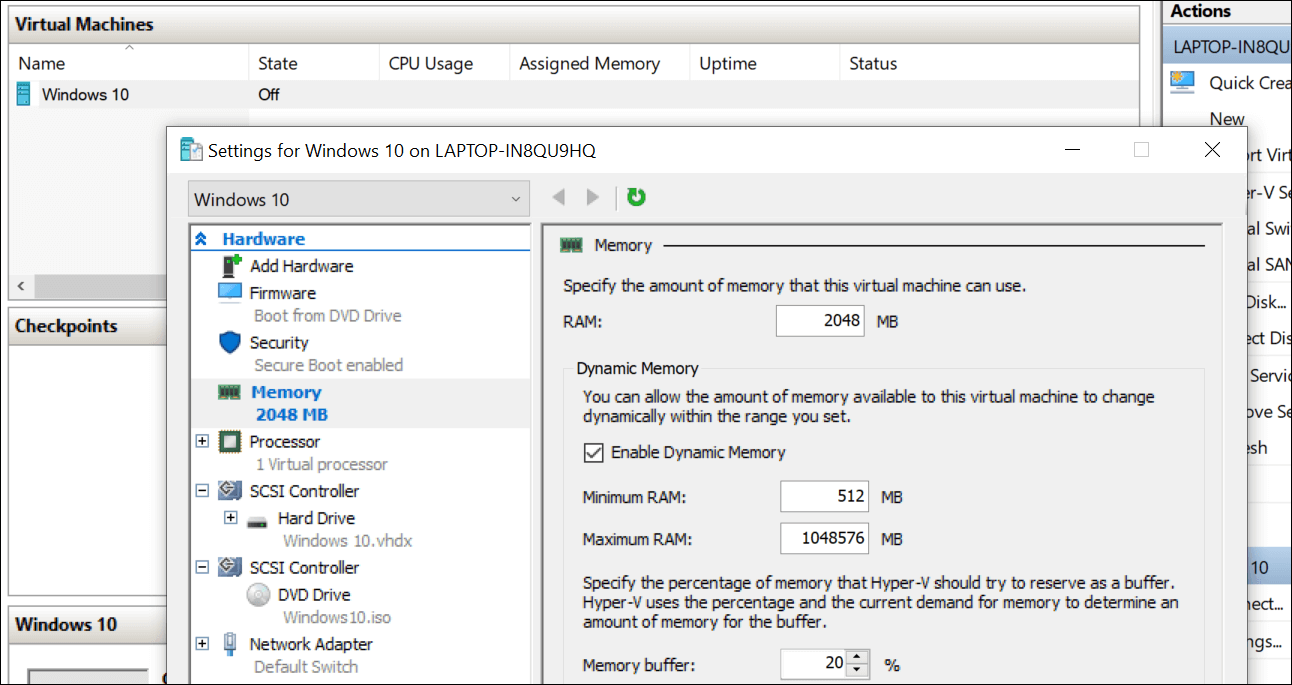
أغلق مربع الحوار ، وأعد تشغيل جهاز VM ، ويجب أن يبدأ العمل على الفور.
كيفية تمكين التمهيد الآمن في Hyper-V
افتح Hyper-V Manager وافتح الإعدادات لجهازك الظاهري. في الجزء الأيمن ، ابحث عن الأمان ، ثم حدد خيار “تمكين التمهيد الآمن”.
يجب بالفعل التحقق من هذا الخيار افتراضيًا ، ولكن في بعض الأحيان قد يؤدي إنشاء قالب جهاز افتراضي يدويًا إلى إلغاء تحديده.
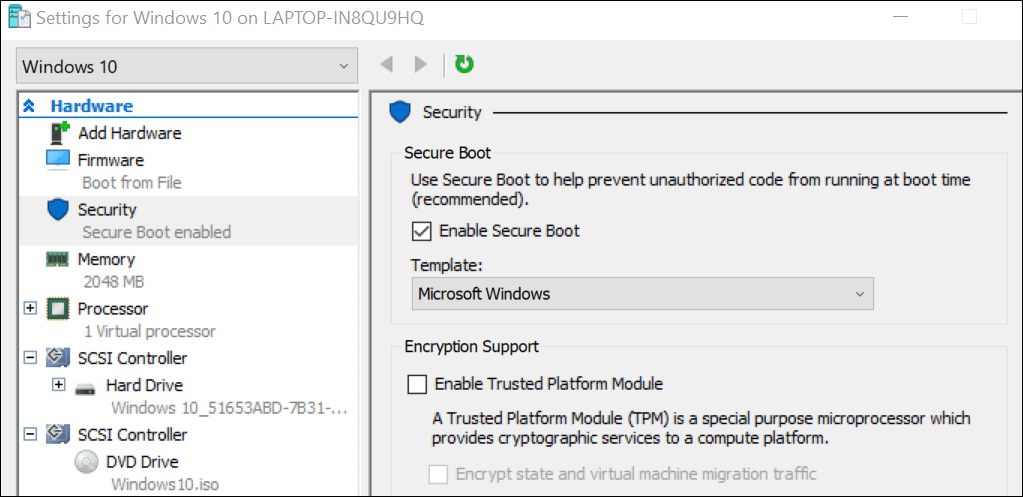
يجب أن تكون قادرًا على إرفاق ملف ISO وإنهاء التثبيت في هذه المرحلة.
